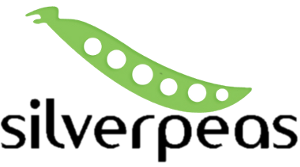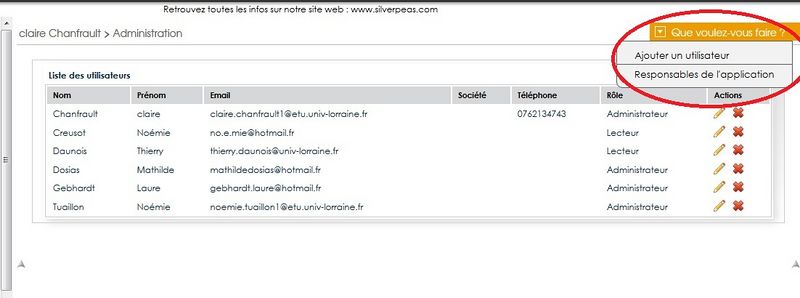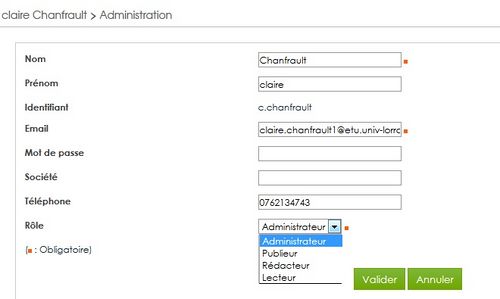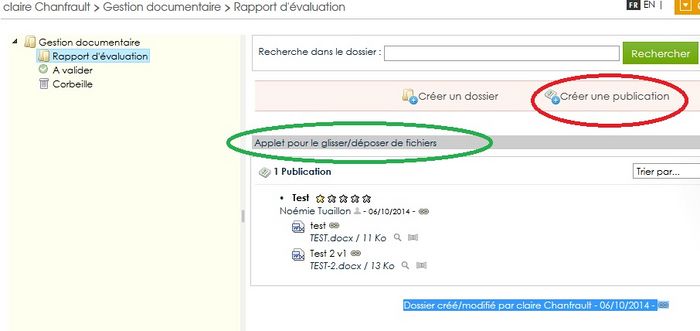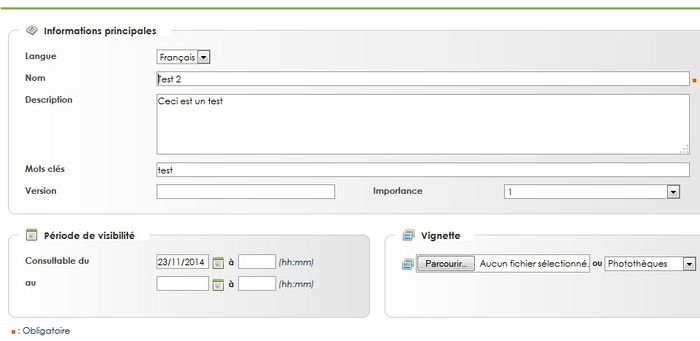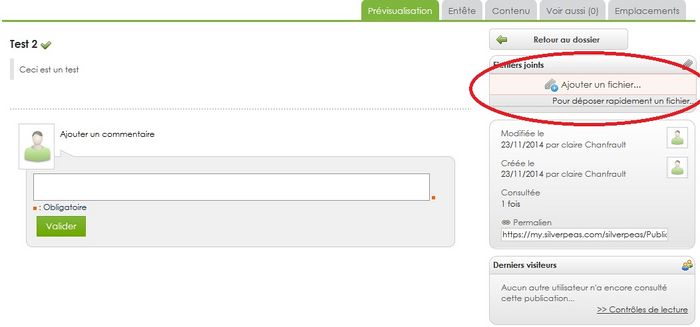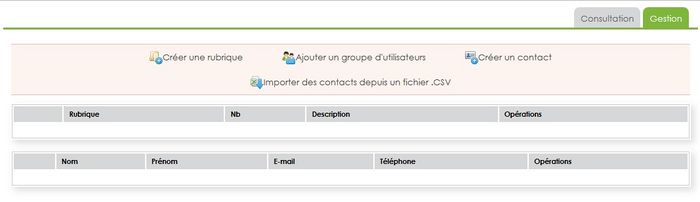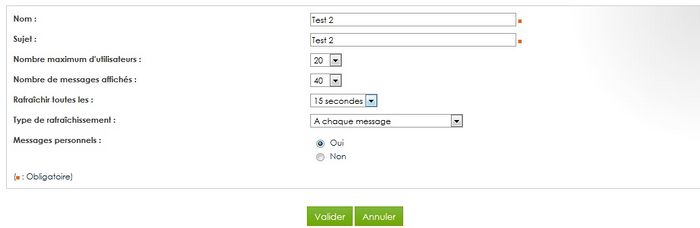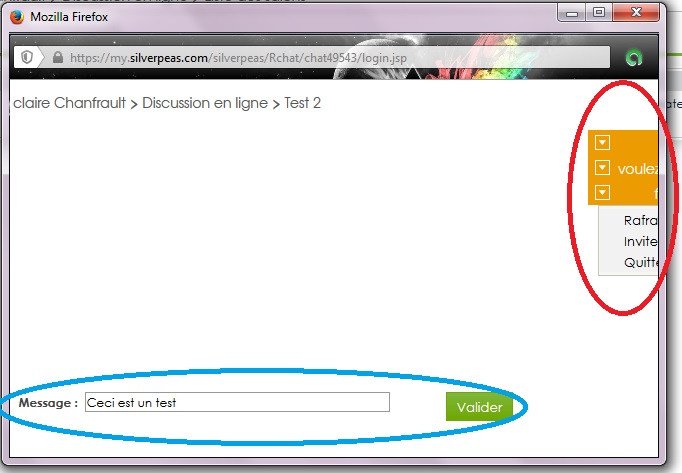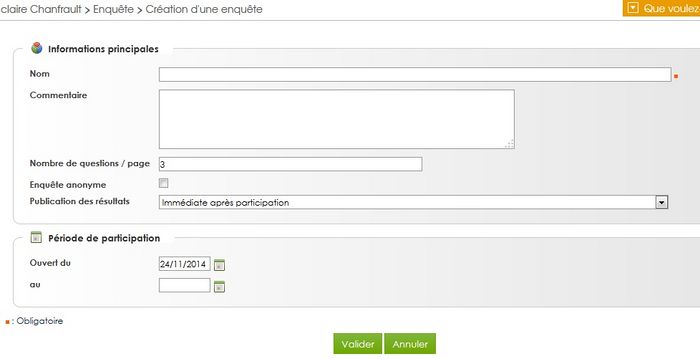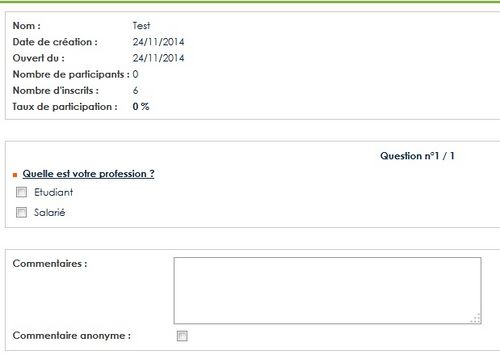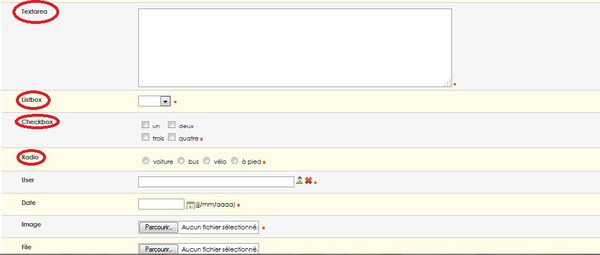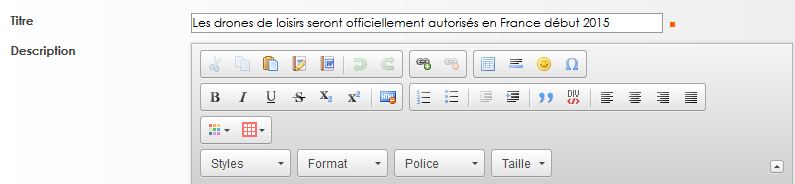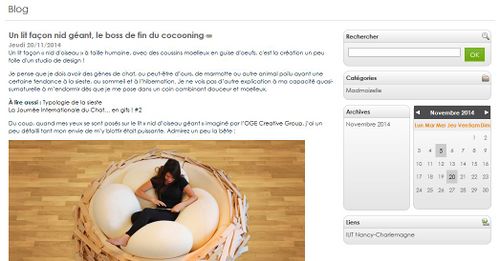Silverpeas
Sommaire
- 1 Présentation générale
- 2 Les fonctionnalités de Silverpeas
- 2.1 Administration
- 2.2 Gestion documentaire
- 2.3 Almanach
- 2.4 Contacts
- 2.5 Discussion en ligne
- 2.6 Enquête
- 2.7 Formulaires en ligne
- 2.8 Forum
- 2.9 Gestion de projet
- 2.10 Gestion de ressources
- 2.11 Quiz
- 2.12 Vote
- 2.13 Annuaire d'experts
- 2.14 Question/Réponses (aux experts)
- 2.15 Actualités et actualités déléguées
- 2.16 Annuaire de sites
- 2.17 Blog
- 2.18 Designer de pages web et de sites web
- 2.19 Galerie d'images
- 2.20 Journal périodique
- 2.21 Lettre périodique
- 2.22 Lettre informative
- 2.23 Petites annonces
- 2.24 Wiki
- 2.25 Agregateur RSS
- 3 Contributrices
Présentation générale
Les fonctionnalités de Silverpeas
Administration
Avec la rubrique « Administration » il est possible d’ajouter un ou plusieurs utilisateurs ainsi que déterminer le rôle de chacun : administrateur, lecteur, publieur, rédacteur. Nous n’avons pas vu de limite du nombre d’utilisateurs. Pour ajouter un utilisateur, on utilise l’onglet « Que voulez-vous faire ? » comme ci-dessous :
Il est aussi possible de modifier ou de supprimer un ou des utilisateurs, mais seulement si nous sommes administrateurs. Pour ajouter, modifier ou supprimer un utilisateur la manipulation est facile, il suffit de remplir quelques informations comme sur la capture d’écran ci-dessous :
De manière globale, cet onglet est facile d’utilisation. Cette interface est ergonomique et bien construite.
Gestion documentaire
La gestion documentaire permet de mettre des dossiers et des fichiers directement sur la plateforme, ce qui permet bien évidemment de partager des travaux entre les utilisateurs. Par contre, il n’est question que de partage ; nous ne pouvons pas modifier les fichiers texte, nous pouvons juste les visionner. Cette fonctionnalité permet aussi d’organiser les dossiers et d’en faire une arborescence, ce qui est pratique et nécessaire dans le cadre d’une plateforme collaborative. Nous avons trouvé l’ergonomie difficile d’accès. Nous avons rencontré des difficultés pour déposer un fichier texte sur la plateforme. Certains termes nous ont posé problème : nous ne savions pas forcément l’utilité de ceux-ci et ce qu’il signifiaient vraiment.
Ce qui est entouré en vert permet de déposer des fichiers mais celui-ci ne fonctionne pas. En effet, en déposant un fichier texte sur la zone prévu, rien ne se passe. De la même manière, nous ne voyons l’utilité et la pertinence de la publication. Pour cette fonctionnalité, nous avons cherché pendant un certain temps pour comprendre comment l’utiliser et dans quel but, ce qui constitue une limite de cet onglet car rien ne nous indique (de par le visuel par exemple) comment faire. Après quelques manipulations il faut créer une publication en remplissant les champs comme ci-dessous :
Une fois cette étape passée, il est possible de déposer un fichier comme ci-dessous :
Il est aussi possible d’imprimer, d’exporter ou même de notifier les fichiers joints. Ces possibilités sont pratiques voir nécessaires pour une plateforme collaborative. Cet onglet est difficile à aborder la première fois mais une fois le principe bien saisi, l’utilisation est simple.
Almanach
L’onglet « almanach » permet d’établir un calendrier et des créer des évènements afin d’organiser les travaux. Il se présente sous forme d’un calendrier quelconque par mois. Il est possible de voir les prochains évènements à venir et d’en créer. La création d’un évènement est simple, il suffit de remplir : le nom, la description, la date de début et de fin, d’ajouter une périodicité ou non ainsi que de joindre un fichier si on le souhaite. On peut aussi afficher le calendrier par semaine. Nous trouvons cette rubrique très simple d’utilisation et très ergonomique. C’est aussi un outil nécessaire, voir presque obligatoire dans une plateforme collaborative.
Contacts
Comme nous pouvons le voir sur la capture d’écran ci-dessus, la présentation de la rubrique est claire. Nous pouvons créer un nouveau contact en donnant les informations classiques (nom, numéro, adresse mail…). Le fait de pouvoir importer et exporter des contacts est très pratique. De plus, nous pouvons créer une rubrique ce qui permet d’organiser notre carnet de contacts. Cette rubrique comme la précédente est très simple d’utilisation ce qui la rend efficace.
Discussion en ligne
En ce qui concerne la discussion en ligne, il est plus difficile de l’utiliser. Nous avons mis du temps avant de comprendre comment créer une discussion et publier des messages. Pour créer une discussion il suffit de créer un salon en remplissant les cases comme ci-dessous :
Pour publier un message il suffit ensuite cliquer sur le nom du salon souhaité. Par contre nous avons remarqué qu’une fois que nous avions cliqué sur le salon, une fenêtre s’ouvre mais elle ne s’affiche pas complètement, ce qui rend son utilisation compliquée.
(Le cercle bleu indique le champ du contenu du message).
Enquête
Cet outil offre la possibilité de créer une enquête de manière très simple. En effet, il suffit de suivre les instructions indiquées. Voici les différentes étapes :
Il suffit ensuite d’inscrire les questions et types de réponses (à cocher, réponses libres…). Nous avons fais un test en utilisant les réponses à cocher et pour cela il faut inscrire des réponses pour que les utilisateurs puissent cocher parmi les réponses possibles. Voici le résultat final :
Grâce à cet outil on peut avoir une sorte de feed-back et qui a sa place dans une plateforme collaborative.
Formulaires en ligne
Cet onglet est hermétique dans sa compréhension. En effet, il y a plusieurs termes techniques entourés ci-dessous :
L’utilisation de ces termes rend l’utilisation de cette fonctionnalité difficile et par conséquent, nous avons eu dû mal à voir quelle était la pertinence de cet outil dans une plateforme collaborative.
Forum
La création du forum est simple et rapide. Il nous est demandé de remplir les champs suivants : nom du forum, description et mots clés. Il est ensuite nécessaire d'ajouter un ou plusieurs modérateurs.
Gestion de projet
Le projet : chef de projet, nom, description, date début, date fin Tâches : en cours/non démarrée/réalisée/abandonnée/en alerte/gelée Possibilité de joindre des fichiers et de laisser des commentaires (onglets spécifiques) Diagramme de Gantt et calendrier
Gestion de ressources
Quiz
Création du quizz simple mais longue : il faudrait pouvoir renseigner les questions et les réponses sur la même page au lieu de renseigner la question, valider la page puis renseigner les réponses une par une. → trouver un moyen plus fluide et plus rapide Possibilité de limiter le nombre de participations et d'ajouter une date de clôture du quizz.
Vote
Annuaire d'experts
Question/Réponses (aux experts)
Actualités et actualités déléguées
L'onglet "Actualité" permet de créer des articles. Son utilisation est très facile notamment grâce à ses outils de mise en page. Simples et basiques, on retrouve les mêmes fonctionnalités que sur Word par exemple.
Le créateur peut décider de la date de début et de fin de visibilité de l'article. Même si ce paramètre parait étonnant au premier abord, il semble finalement plutôt utile, cela permet de ne pas surcharger la page d'articles et de les faire disparaitre une fois que l'information qu'ils contiennent ne sont plus à jour.
Les administrateurs voient le titre de l'article, sa date de début et de fin de visibilité ainsi que son publieur. Ils ont également la possibilité de modifier ou de supprimer l'article. Les membres lecteurs, quant à eux, voient les articles les uns à la suite des autres. Le nom de son publieur et la date de sa dernière modification est visible mais ils n'ont aucun droit de modification.
L'onglet "Actualités déléguée" contient un tableau censé comprendre une liste d'actualités. Un bandeau d'aide indique que "Les actualités sont triables sur chacune des colonnes, cliquez sur l'en-tête de la colonne souhaitée. Pour ordonner les actualités, il suffit de les déplacer en les glissant/déposant." Néanmoins, alors que des articles ont été créés précédemment, rien n'apparait dans ce tableau.
Cet onglet n'aurait peut-être pas de lien avec l'onglet "Actualités". Dans ce cas, la création et l'utilité de ces actualités déléguées restent incompréhensibles.
Annuaire de sites
Cet onglet permet de lister des sites, sur le même principe qu'une liste de favoris. La création de cet annuaire est pratique et utile : des liens intéressants peuvent être partagés avec tous les membres très facilement.
Les liens peuvent être classés dans des dossiers, par thématiques et/ou par ordre alphabétique, ce qui permet aux utilisateurs de s'y retrouver plus facilement. Néanmoins, les manipulations pour trier les liens ne sont pas du tout instinctives.
Un membre lecteur a la possibilité d'envoyer une suggestion de lien aux administrateurs. Ceux-ci reçoivent alors un mail avec la demande. Le point négatif est que l'administrateur ne peut pas valider la demande, il peut simplement la consulter pour la créer ensuite lui-même.
Blog
Cette fonctionnalité permet de créer un blog, avec un design similaire à ce que l'on peut trouver sur Canalblog par exemple. Calendrier, archives, barre de recherche, catégories, etc. les utilisateurs ont un "vrai" blog dédié à l'entreprise. Au niveau des outils de mises en page des billets de blogs, nous retrouvons la même interface que pour créer une actualité. L'onglet "blog" permet également d'afficher des liens de sites. Pouvant en insérer directement dans le texte de l'article de blog ou en créer un dans l'annuaire de sites web, cette fonctionnalité semble un plutôt inutile.
L'utilisateur lecteur a la possibilité de s'abonner au blog. Il peut ainsi laisser des commentaires sur les différents articles et reçoit un mail lorsqu'un nouvel article est publié ou modifié.
Tout envoi de message, de demande d'abonnement, d'ajout ou de contact avec les administrateurs passent par la boite mail de l'utilisateur et non pas par son compte sur le site de Silverpeas.